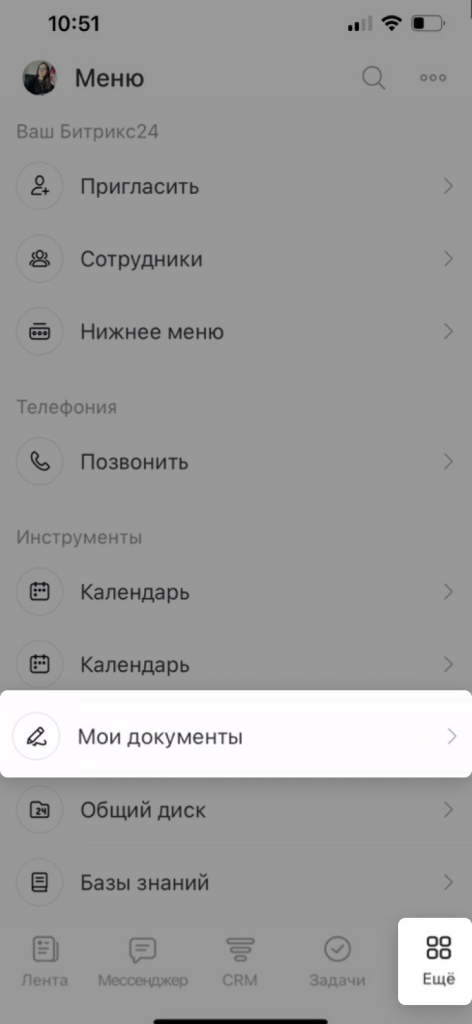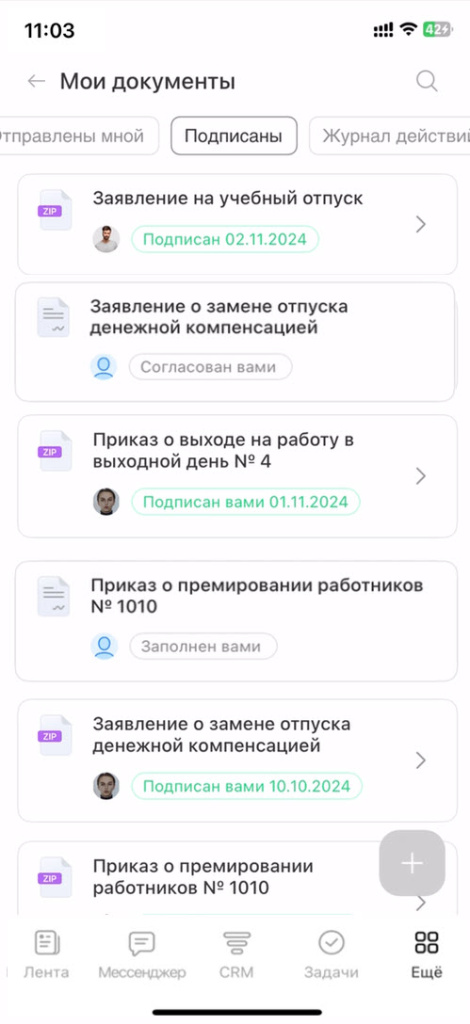Теперь сотрудники могут отправлять кадровые документы на подпись прямо из Битрикс24. Например, оформить заявление на отпуск, командировку или выдачу наличных.
В статье расскажем, как сотруднику:
- создать и отправить документ на подпись,
- отменить подписание документа,
- найти подписанные документы.
Тарифные планы
Как создать и отправить документ на подпись
Чтобы отправить документ на подпись, перейдите в свой профиль. Создайте документ на основании шаблона. Шаблоны готовят кадровые сотрудники вашей компании.
Как создать шаблон документа в Битрикс24 КЭДО
3. Выберите нужную компанию из списка.
4. Укажите тип документа — заявление на отгул, отпуск, командировку и другое. Нажмите Продолжить.
5. Заполните информацию о документе. Например, тип отпуска, дату начала и окончания. Нажмите Перейти к подписанию.
6. Проверьте документ и нажмите Подписать.
Чтобы подтвердить подписание документа, перейдите в мобильное приложение Битрикс24. Мобильное приложение — это дополнительный фактор безопасности подписания электронных документов. Если приложения нет, отсканируйте QR-код камерой смартфона для установки.
В мобильном приложении Битрикс24 нажмите Подтвердить. Когда вы подпишете документ, его получит представительПредставитель компании — сотрудник, который подписывает электронные кадровые документы от лица компании. компании.
Выберите:
- компанию, которой хотите отправить документ,
- шаблон документа из списка, или найдите его через поиск.
Заполните информацию в документе и нажмите Перейти к подписанию.
Проверьте документ и нажмите Подписать > Подтвердить.
Документ подписан с вашей стороны. Когда документ подпишут все участники, вы получите уведомление в чат Битрикс24.
Уроки, обучение, полезные истории, кейсы и эксклюзивные эфиры — все в Telegram-канале для пользователей «Битрикс24 печатает»
Как отменить или отложить подписание документа
Если в процессе подписания изменились данные в документе, подписание можно отложить или отменить. Например, нужно согласовать отпуск на другую дату или изменить сумму для выдачи наличных. Это можно сделать до того, как нажали Подписать в документе.
Отложить подписание. Закройте слайдер с документом в веб-версии или нажмите Подписать позже в мобильном приложении. Вернуться к документу и подписать его вы сможете в разделе Мои документы.
Как отложить подписание документа
Отменить подписание. Нажмите Отменить подписание в веб-версии или мобильном приложении. Процесс остановится, а вы получите сообщение об этом от HR-бота в чат Битрикс24.
HR-бот в Битрикс24 КЭДО
Где найти подписанный документ
Следите за процессом подписания документов в личном профиле в разделе Мои документы.
Как работать с разделом Мои документы
Вы можете открыть любой документ для просмотра. Скачать можно подписанный документ и документ, подписание с которым было отменено.
Коротко
- Сотрудники могут отправлять кадровые документы на подпись прямо из Битрикс24. Например, оформить заявление на отпуск или согласовать командировку.
- В Битрикс24 КЭДО это можно сделать за несколько шагов: выбрать шаблон документа, заполнить данные, подписать и отправить.
- Шаблоны документов создают кадровые сотрудники вашей компании.
- Отправить документ на подпись можно в веб-версии и мобильном приложении Битрикс24.
- Подтвердить подписание документа можно только в мобильной версии Битрикс24.
Рекомендуем прочитать:

.jpg)
.jpg)
.jpg)
.jpg)
.jpg)
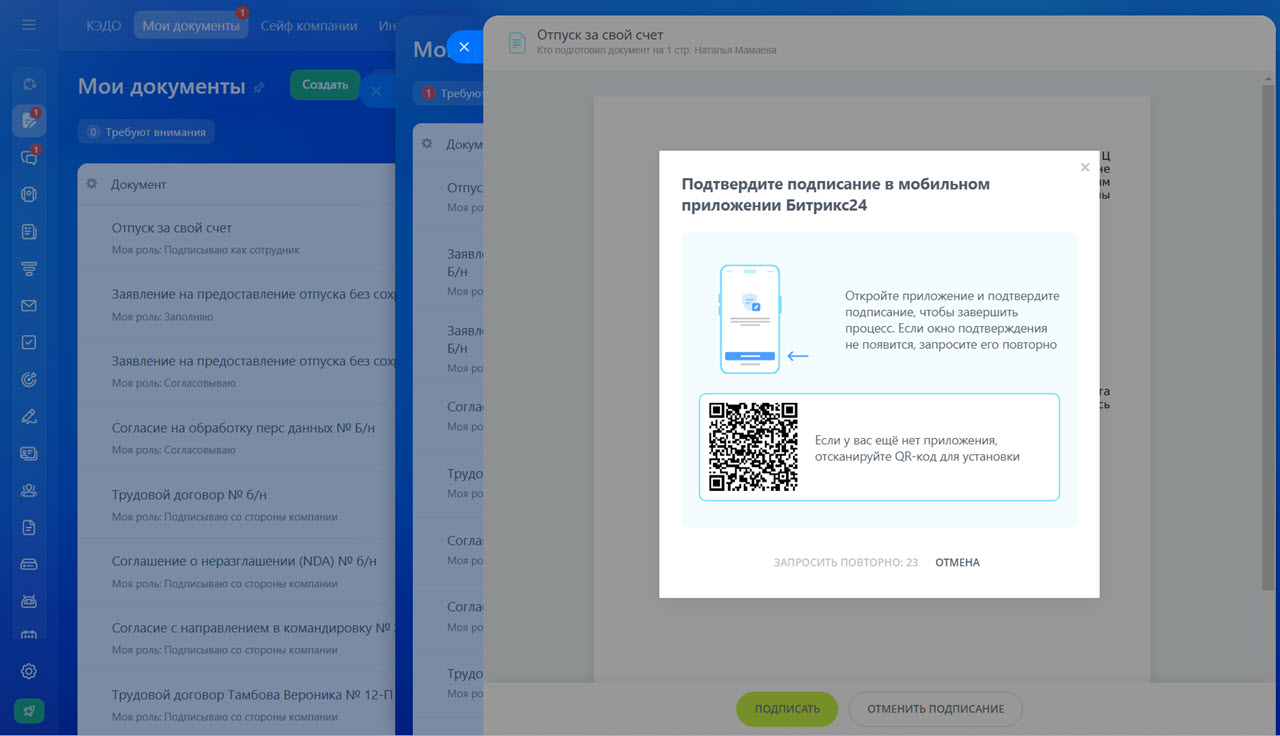
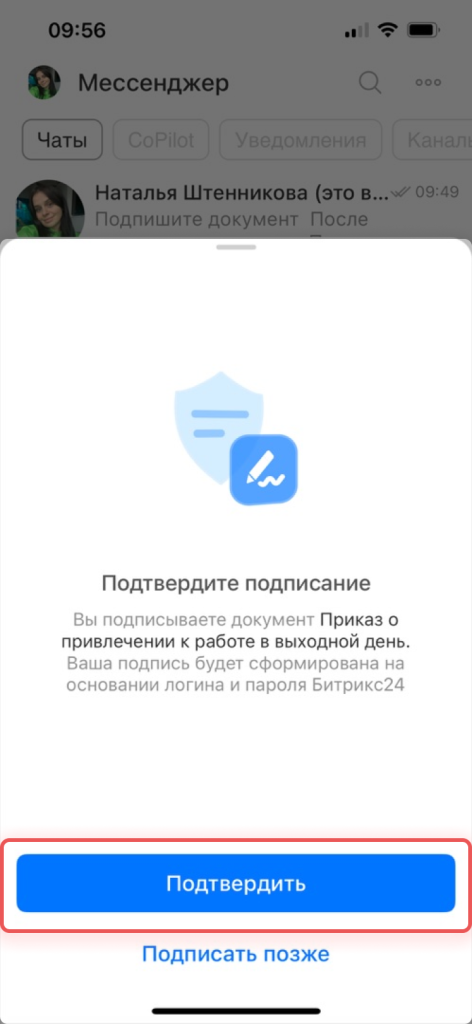
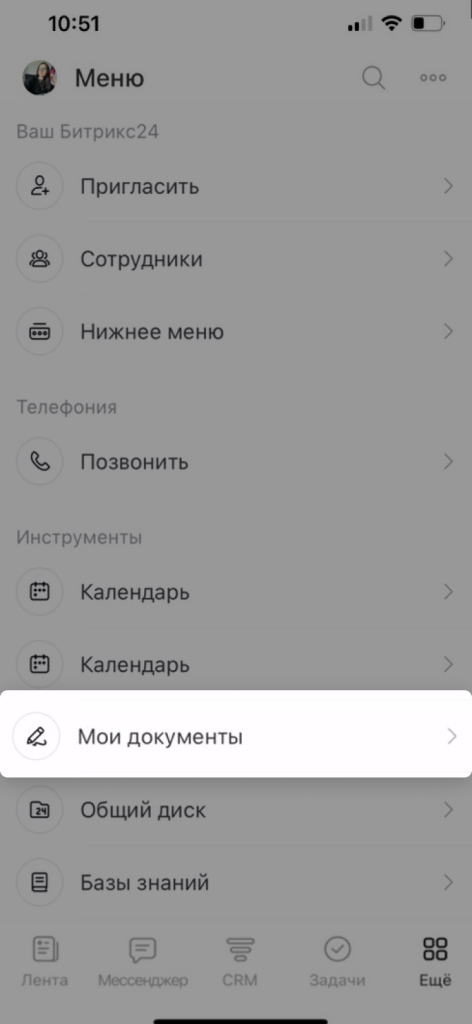
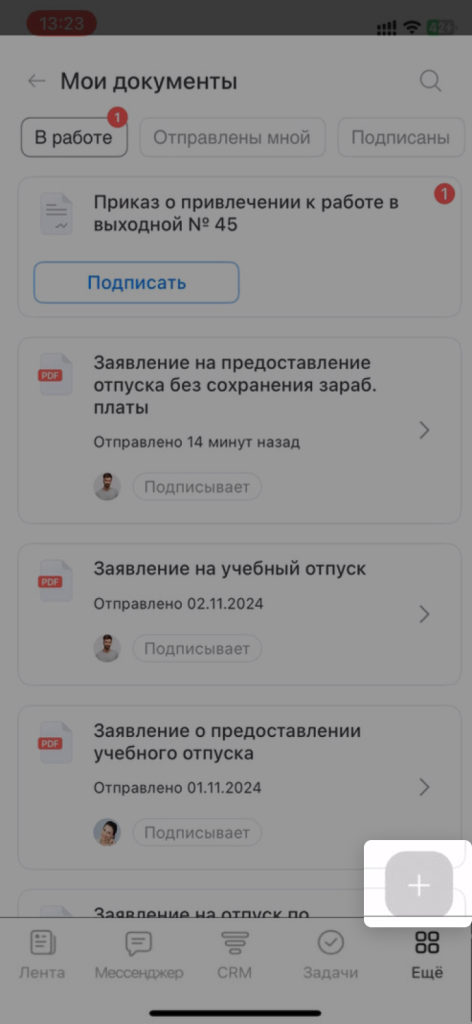
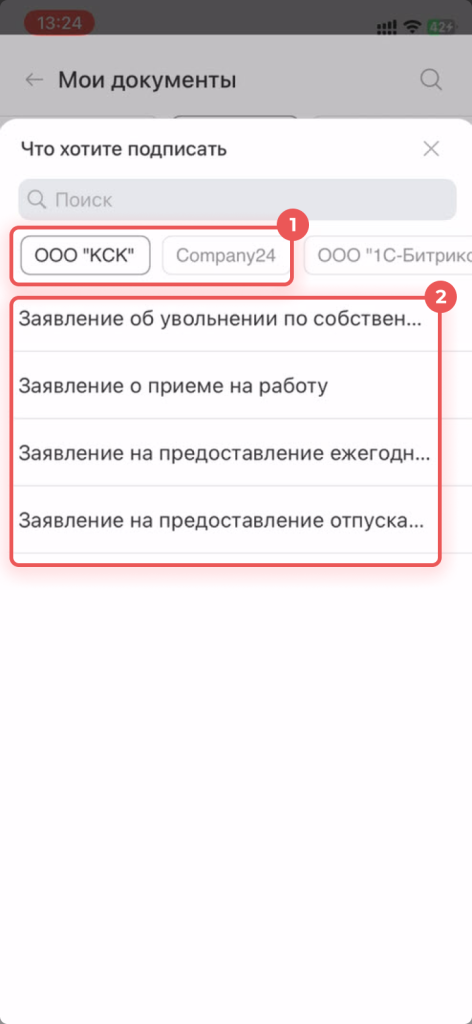
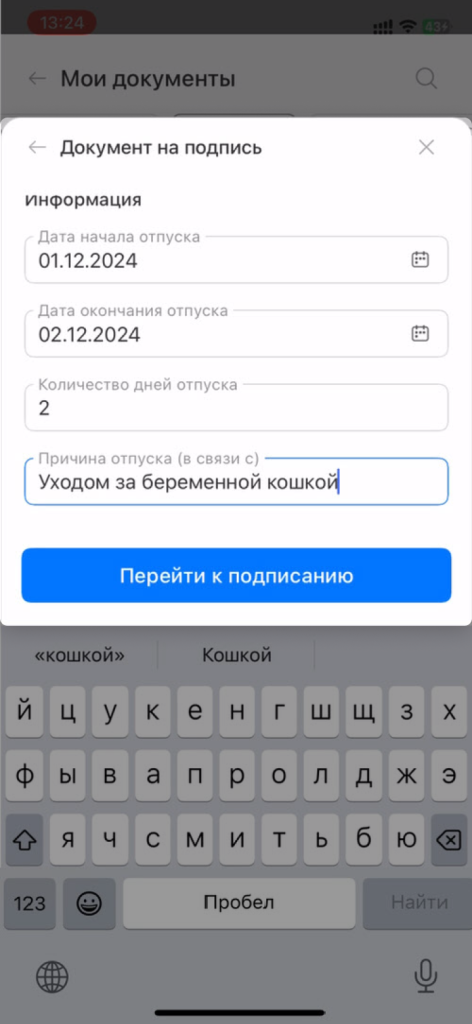
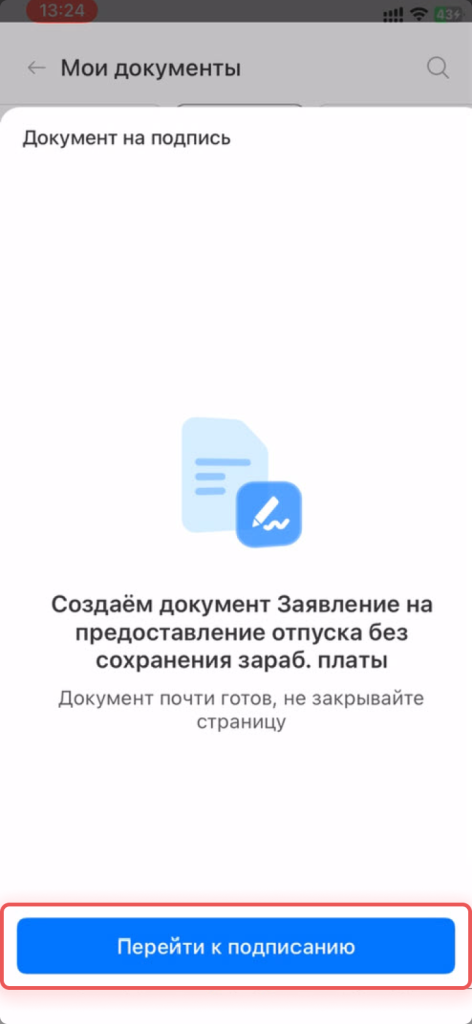
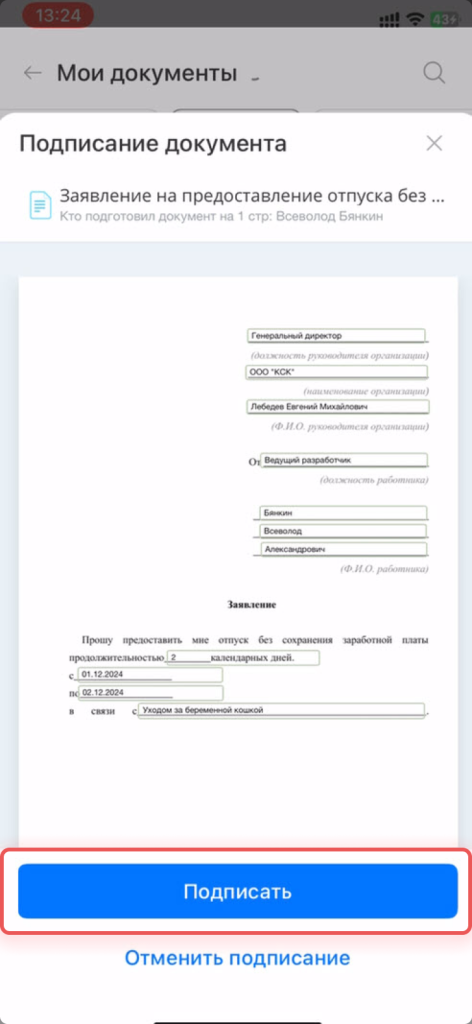
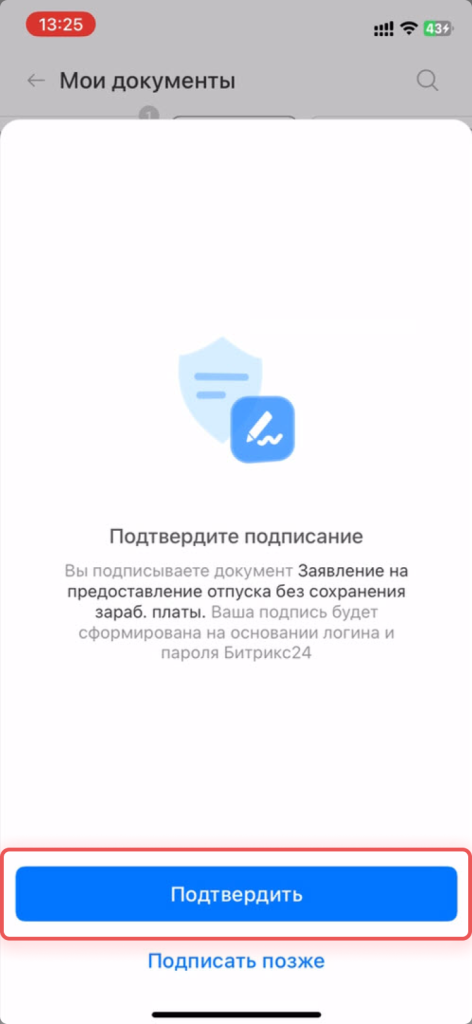
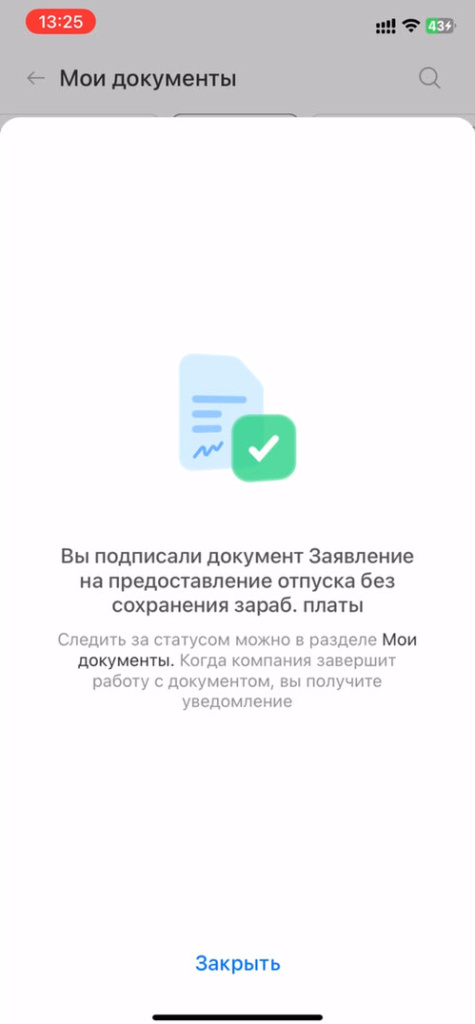
.jpg)
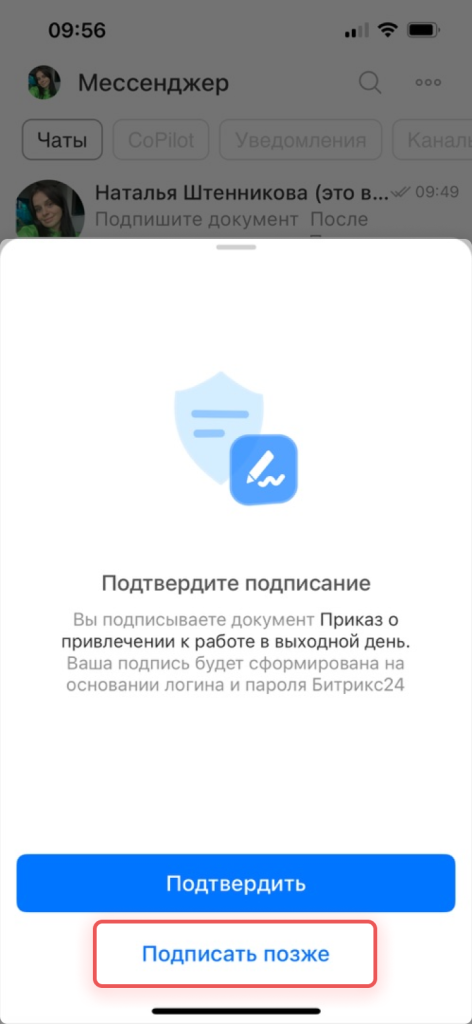
.jpg)
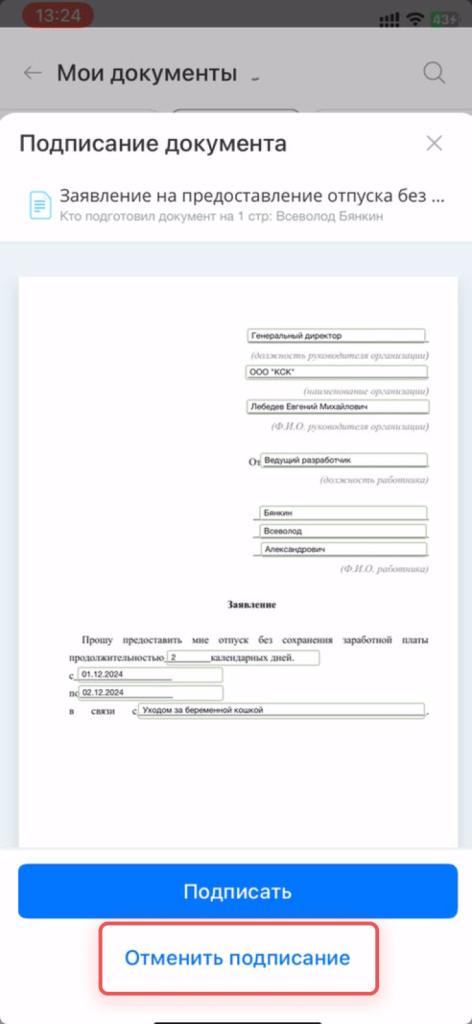
.jpg)
.jpg)